Скорее всего у вас стоит операционная система Windows 8.1 или Windows 7, тогда ждите, что в скором времени у на ваш компьютер будут загружены обновления для установки Windows 10. Может быть, вы их отключали, тогда я вас поздравляю, но есть пользователи, которые не знают, как это сделать и даже не в курсе, что, установлены ли обновления, или нет.

Так вот, если у вас ненароком загрузились обновления, то найти их можно на системном диске в папке $WINDOWS.~BT, которая весит примерно 3 Гб. Там то и скопились все эти файлы.
Даже если вы не производили действий в приложении «Получить Windows 10», обновления все равно могут загрузиться, при условии, что у вас включена автоматическая загрузка, и по умолчанию она как раз включена.
Компания Microsoft говорила, что такой переход является наиболее удобный, но, если вы не хотите обновляться до новой ОС, то следует эти обновления удалить, а у кого они еще не загрузились – запретить к загрузке. Тем более, представьте, что у кого-то интернет тарифицируется. Зачем тратить ценный трафик на несколько лишних гигабайт.
Стоит отметить, что загрузка обновлений для Windows 10 производится для любых редакций Windows 7 и Windows 8.1, исключения составляют Windows Emedded и Корпоративная.
Как запретить загрузку обновлений до Windows 10?
В данном методе мы будем использовать редактор групповой политики и реестр. Что нам потребуется?
Для начала нужно установить обновление клиента центра обновлений, его устанавливает объект политики. Устройство, на котором данный объект активирован, не будет загружать обновления последней версии ОС.
Настройка параметров групповой политики
Теперь откроем редактор групповой политики, с помощью запуска окна «Выполнить». Для этого нажмем Win+R и введем gpedit.msc.
Вошли? Теперь перейдите в Центр обновления следующим образом: Конфигурация компьютера – Административные шаблоны – Компоненты Windows – Центр обновления Windows.
Следующий шаг подразумевает следующее: Ищем в правой части окна политики параметр обновлений, он называется «Turn off the upgrade to the latest version of Windows through Windows Update» или «Отключить обновление до последней версии Windows через Центр обновления Windows».
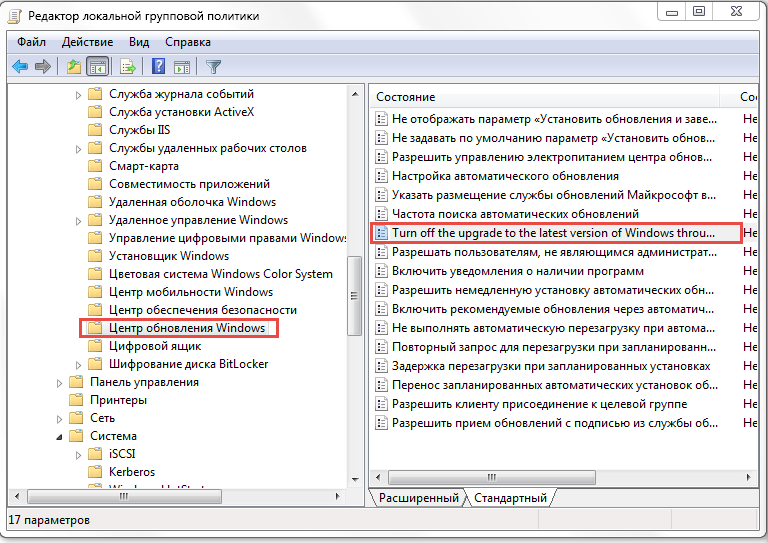
Включите данный параметр, переведя чекбокс в нужное положение.
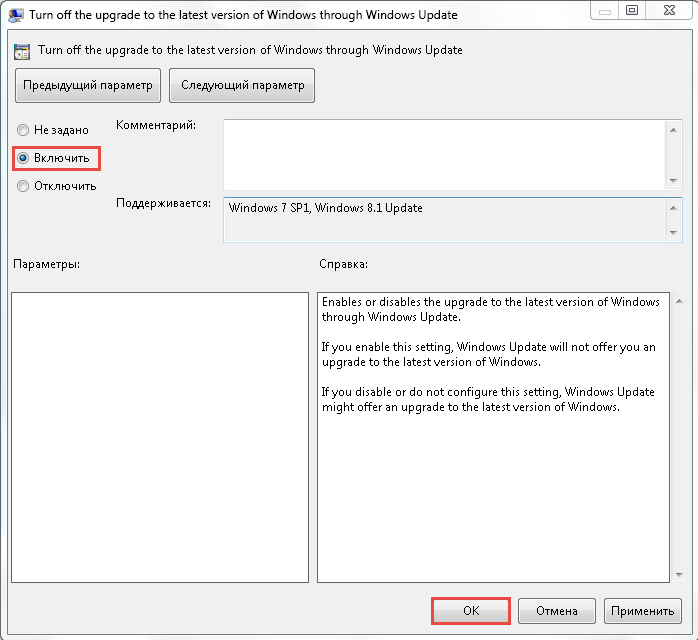
Редактор групповой политики можно отключить и перезагрузите компьютер.
Таким образом, мы добились того, что обновления, которые необходимы для установки Windows 10 загружаться не будут. Предложение об обновлении также не будет осуществляться, но, приложение «Получить Windows 10» никуда не денется.
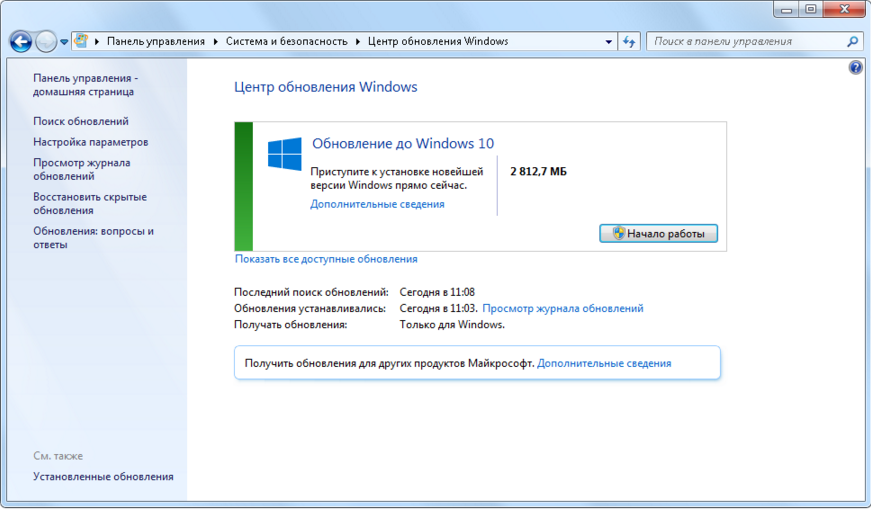
Настройка параметров в реестре
Данный способ тоже очень прост и быстр, будем использовать реестр.
- Откроете реестр с помощью клавиш Win+R, откроется окно, в котором введите regedit.
- Необходимо открыть раздел, который указан ниже: HKEY_LOCAL_MACHINE\SOFTWARE\Policies\Microsoft\Windows\WindowsUpdate
Возможно, что раздела WindowsUpdate не будет, тогда создайте его. - В окне редактора, в правой его части нажимаем по пустому месту ПКМ и выбираем Создать – Параметр DWORD.
- Назовите этот параметр именем DisableOSUpgrade, значение его должно быть 1.
Если вам лень заморачиваться или вы не поняли, как работать с реестром, то скачайте уже готовый файл DisableOSUpgrade.reg и просто откройте его, соответствующие изменения внесутся в реестр. Перезагрузите компьютер.
Что делать, если установочные файлы уже скачались?
Допустим, что загрузочные файлы уже были скачаны, вы решили, что не будете переходить на Windows 10, тогда воспользуйтесь инструментом очистка диска, это делается в свойствах диска и очистите файлы. Ничего страшного при этом не произойдет, если вы передумаете, и захотите установить Windows 10, то просто заново можете скачать установочные файлы.






